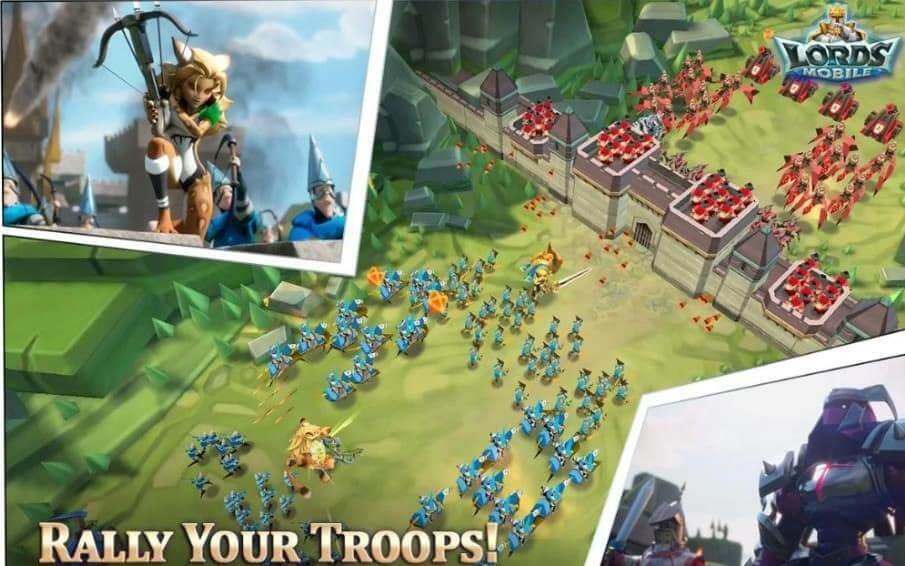ეს პროგრამა თქვენს დრაივერებს განაგრძობს მუშაობას და ამით გიცავთ კომპიუტერის ჩვეულებრივი შეცდომებისგან და აპარატურის უკმარისობისგან. შეამოწმეთ თქვენი ყველა მძღოლი ახლა 3 მარტივ ეტაპზე:
- ჩამოტვირთეთ DriverFix (დადასტურებული ჩამოტვირთვის ფაილი).
- დააჭირეთ დაიწყეთ სკანირება იპოვონ ყველა პრობლემატური მძღოლი.
- დააჭირეთ განაახლეთ დრაივერები ახალი ვერსიების მისაღებად და სისტემის გაუმართაობის თავიდან ასაცილებლად.
- DriverFix გადმოწერილია ავტორი 0 მკითხველი ამ თვეში.
Android– ის ერთ – ერთი ყველაზე პოპულარული ემულატორი Bluestacks– ია, მაგრამ ამის შესახებ ბევრმა მომხმარებელმა განაცხადა მოწყობილობა არ არის თავსებადი გარკვეული აპლიკაციების გაშვების მცდელობისას. ეს შეიძლება იყოს პრობლემა და ხელს შეგიშალოთ გარკვეული თამაშების გაშვება, ამიტომ დღევანდელ სტატიაში ჩვენ გაჩვენებთ თუ როგორ უნდა მოაგვაროთ ეს პრობლემა.
არსებობს სხვადასხვა პრობლემები, რომლებიც შეიძლება აღმოჩნდეს Bluestacks- ში და საერთო პრობლემაა მოწყობილობა არ არის თავსებადი გაგზავნა ეს არ არის ერთადერთი საკითხი, რომელზეც მომხმარებლები მუშაობენ და აქ მოცემულია რამდენიმე მსგავსი პრობლემა, რომლებიც მომხმარებლებმა განაცხადეს:
- თქვენი მოწყობილობა არ არის თავსებადი ამ ვერსიასთან Bluestacks PUBG - ეს შეტყობინება შეიძლება გამოჩნდეს PUBG- ის გაშვების მცდელობისას და, როგორც წესი, ეს გამოწვეულია თქვენი პარამეტრებით. პრობლემის მოსაგვარებლად, Bluestacks- ის პარამეტრებში გაზარდეთ ბირთვების რაოდენობა და ოპერატიული მეხსიერება.
- თქვენი მოწყობილობა არ არის მხარდაჭერილი PUBG Mobile Bluestacks, ამჟამად PUBG Bluestacks - გარკვეული თამაშების გასაშვებად, თქვენ უნდა დაინსტალიროთ 64-ბიტიანი Bluestacks ვერსია. 64 ბიტიანი ვერსია გთავაზობთ უკეთეს შესრულებას თქვენი აპარატურის უკეთესად გამოყენებაში, ასე რომ, რაც შეიძლება მალე გადადით 64 ბიტიან ვერსიაზე.
- Bluestacks მოწყობილობა არ არის თავსებადი Pokemon Go - თუ გარკვეული პროგრამები არ არის მხარდაჭერილი, შეგიძლიათ თავიდან აიცილოთ ეს საკითხი, უბრალოდ ჩამოტვირთოთ პროგრამა მესამე მხარის წყაროდან.
- Bluestacks Fortnite მოწყობილობა არ არის მხარდაჭერილი - ზოგჯერ შეიძლება Bluestacks– ის უახლესი ვერსია არ გაქვთ დაინსტალირებული, რამაც შეიძლება გამოიწვიოს საკითხის გამოჩენა. ამ პრობლემის მოსაგვარებლად, დარწმუნდით, რომ კვლავ დააინსტალირეთ Bluestacks და გადადით უახლეს ვერსიაზე.
როგორ დავაფიქსიროთ მოწყობილობის შეუსაბამო შეტყობინება Bluestacks- ში?
- შეცვალეთ ძრავის პარამეტრები
- დააინსტალირეთ 64-ბიტიანი ვერსიის Bluestacks
- სცადეთ APK ფაილის ჩამოტვირთვა მესამე მხარის წყაროდან
- წაშალეთ მონაცემები და ქეში Google Play Store- ისთვის
- დარწმუნდით, რომ დაინსტალირებული გაქვთ Bluestacks– ის უახლესი ვერსია
- სცადეთ სხვა ემულატორი
- გადააყენეთ Bluestacks
გამოსავალი 1 - შეცვალეთ ძრავის პარამეტრები
ზოგჯერ შეიძლება მიიღოთ მოწყობილობა არ არის თავსებადი გაგზავნეთ Bluestacks თქვენი პარამეტრების გამო და ამან შეიძლება ხელი შეგიშალოთ გარკვეული პროგრამებისა და თამაშების გაშვებაში. ამასთან, ამ პრობლემის მოგვარება შეგიძლიათ უბრალოდ რამდენიმე შესწორებით. ამისათვის მიჰყევით შემდეგ ნაბიჯებს:
- ღია Bluestacks.
- ნავიგაცია პარამეტრები> ძრავა.
- შეცვალეთ ბირთვების რაოდენობა შემდეგზე: 4 და მეხსიერება შეცვალეთ მინიმუმამდე 3 გბ.
- Ჩეკი გამოიყენეთ მოწინავე გრაფიკული რეჟიმი
შეინახეთ ცვლილებები და შეამოწმეთ, გადაჭრით თუ არა თქვენს პრობლემას.
- წაიკითხე ასევე: აი, როგორ გამოასწოროთ Bluestacks შავი ეკრანი თქვენს კომპიუტერში
გამოსავალი 2 - დააინსტალირეთ 64-ბიტიანი ვერსიის Bluestacks

ბევრმა მომხმარებელმა განაცხადა მოწყობილობა არ არის თავსებადი გაგზავნა Fortnite Bluestacks– ში გაშვების მცდელობისას. გამოდის, რომ Fortnite– ის გასაშვებად საჭიროა დაყენებული გაქვთ 64-ბიტიანი Bluestacks ვერსია.
იმ შემთხვევაში, თუ არ იცით, პროგრამული უზრუნველყოფის უმეტესობა 32-ბიტიანი და 64-ბიტიანი ვერსიით გამოდის, და თუ თქვენ გაქვთ 64-ბიტიანი პროცესორი, რასაც, სავარაუდოდ, აკეთებთ, გირჩევთ გამოიყენოთ 64-ბიტიანი Bluestacks ვერსია. 64-ბიტიანი ვერსია უკეთესად გამოიყენებს თქვენს აპარატურასა და CPU- ს და გაუმჯობესებულ მუშაობას მოგიტანთ, ამიტომ არ არსებობს მიზეზი, რომ არ გამოიყენოთ იგი.
Bluestacks- ის 64-ბიტიან ვერსიაზე გადასვლის შემდეგ, სცადეთ ისევ გაშვება Fortnite და შეამოწმეთ პრობლემა ისევ იქ არის.
გამოსავალი 3 - სცადეთ APK ფაილის ჩამოტვირთვა მესამე მხარის წყაროდან
თუ იღებ მოწყობილობა არ არის თავსებადი Bluestacks- ში გაგზავნილი შეტყობინება, პრობლემა შეიძლება დაკავშირებული იყოს იმ პროგრამასთან, რომლის გაშვებასაც ცდილობთ. ზოგი პროგრამა ვერ შეძლებს Bluestacks– ზე გაშვებას ან ჩამოტვირთვას.
ამასთან, ყოველთვის შეგიძლიათ ამ პრობლემის გვერდის ავლით უბრალოდ გადმოწეროთ APK ფაილი სხვა წყაროდან. არსებობს მრავალი მესამე მხარის ვებსაიტი, რომლებიც მასპინძლობს APK ფაილებს, ასე რომ, ჩამოტვირთეთ პროგრამა ამ ვებსაიტებიდან და გაუშვით APK ფაილი, რომელიც ჩამოტვირთეთ Bluestacks- ში, დააინსტალირეთ პროგრამა და პრობლემა უნდა იყოს გადაჭრილია.
გამოსავალი 4 - წაშალეთ მონაცემები და ქეში Google Play Store- ისთვის
მომხმარებლების აზრით, ამ პრობლემის მოგვარების ერთ – ერთი გზაა Google Play Store– ის მონაცემებისა და ქეშის წაშლა. ზოგჯერ თქვენი ქეში შეიძლება დაზიანდეს და ამან შეიძლება ხელი შეუშალოს პროგრამის ჩამოტვირთვას. ამ პრობლემის მოსაგვარებლად, თქვენ უბრალოდ უნდა გაასუფთაოთ ქეში შემდეგი ქმედებებით:
- ნავიგაცია სისტემის აპი Bluestacks– ში.
- გადასვლა პროგრამები და აირჩიეთ ყველა.
- აირჩიეთ Google Play მაღაზია და დააჭირეთ მონაცემების გასუფთავება
- ამის გაკეთების შემდეგ, გაიმეორეთ წინა ნაბიჯი შემდეგისთვის: Google Play სერვისები.
მას შემდეგ რაც გაასუფთავებთ მეხსიერების მეხსიერებას და მონაცემებს ორივე პროგრამისთვის, შეამოწმეთ პრობლემა ისევ იქ არის გარდა ამისა, თქვენ შეგიძლიათ ჩამოტვირთეთ HD GuestCommandRunner Bluestacks– ისგან და გამოიყენეთ იგი ქეშის გასაწმენდად.
- წაიკითხე ასევე: როგორ გამოვასწოროთ BlueStacks უახლესი ვერსია, რომელიც უკვე დაინსტალირებულია
გამოსავალი 5 - დარწმუნდით, რომ დაინსტალირებული გაქვთ Bluestacks– ის უახლესი ვერსია
თუ იღებ მოწყობილობა არ არის თავსებადი შეცდომა Bluestacks– ში, შესაძლებელია ეს საკითხი გამოწვეულია Bluestacks– ის მოძველებული ვერსიით. ძველ ვერსიას შეიძლება ჰქონდეს გარკვეული შეცდომები ან მათ არ შეუძლიათ უახლესი მახასიათებლების მხარდაჭერა და ამან შეიძლება გამოიწვიოს მრავალი სხვა შეცდომა.
ამ საკითხის მოსაგვარებლად გირჩევთ, განაახლოთ Bluestacks უახლეს ვერსიაზე. თქვენი აპლიკაციის უახლეს ვერსიამდე განახლების შემდეგ, სცადეთ აწარმოოთ აპი, რომელიც ამ შეცდომას გიყენებთ და შეამოწმეთ, ამით თუ მოგვარდება პრობლემა.
გამოსავალი 6 - გადააყენეთ Bluestacks

ზოგჯერ მოწყობილობა არ არის თავსებადი შეტყობინება შეიძლება გამოჩნდეს, თუ თქვენი Bluestacks ინსტალაცია დაზიანებულია. ეს შეიძლება მოხდეს სხვადასხვა მიზეზების გამო და პრობლემის მოგვარების ერთ-ერთი საუკეთესო გზაა Bluestacks- ის სრული ინსტალაცია.
არსებობს რამდენიმე მეთოდი, რომელთა გამოყენება შეგიძლიათ პროგრამის ინსტალაციისთვის, მაგრამ ყველაზე ეფექტურია წაშალოთ პროგრამული უზრუნველყოფის გამოყენება, როგორიცაა Revo Uninstaller. თუ თქვენ არ იცით დეინსტალატორის პროგრამა, ეს არის სპეციალური პროგრამა, რომელსაც შეუძლია წაშალოს ნებისმიერი პროგრამა თქვენი კომპიუტერიდან.
- მიიღეთ Revo Uninstaller Pro ვერსია
ჩვეულებრივი დეინსტალაციისგან განსხვავებით, წაშლის პროგრამა ასევე წაშლის ყველა ფაილს და რეესტრის ჩანაწერებს, რომლებიც გსურთ წაშალოთ პროგრამასთან. ამით, პროგრამა მთლიანად წაიშლება და თქვენ დარწმუნდებით, რომ არ არის დარჩენილი ფაილი, რომელიც ხელს უშლის თქვენს სისტემას.
მას შემდეგ რაც Bluestacks სრულად ამოიღებთ, დააინსტალირეთ უახლესი ვერსია და შეამოწმეთ, პრობლემა ისევ იქ არის.
გამოსავალი 7 - სცადეთ სხვა ემულატორი

თუ თქვენ განაგრძობთ მიღებას მოწყობილობა არ არის თავსებადი Bluestacks– ში გაგზავნილი შეტყობინება, შესაძლოა პრობლემის მოგვარება შეგიძლიათ სხვა Android ემულატორზე გადასვლით. Bluestacks არის ერთ-ერთი ყველაზე პოპულარული ემულატორი, მაგრამ ეს არ არის ერთადერთი და ჩვენ უკვე განვახორციელეთ ზოგიერთი საუკეთესო Android ემულატორები Windows– ისთვის წარსულში.
ამასთან, თუ Bluestacks– ის მყარი ალტერნატივის არჩევა დაგვჭირდებოდა, გირჩევთ გამოგვეცადა Nox Player.
მორბენალი

- Windows– ის თავსებადი
- მხარს უჭერს გეიმპადს / კლავიატურას
- x86 და AMD თავსებადია
Bluestacks არის შესანიშნავი პროგრამა, მაგრამ მოწყობილობა არ არის თავსებადი გაგზავნა შეიძლება ზოგიერთ მომხმარებელთათვის პრობლემა იყოს. ეს საკითხი, როგორც წესი, გამოწვეულია თქვენი პარამეტრებით, მაგრამ ვიმედოვნებთ, რომ ამ პრობლემის მოგვარება თქვენ შეძელით ჩვენი ერთ-ერთი გადაწყვეტილების გამოყენებით.
წაიკითხე ასევე:
- აქ მოცემულია, თუ როგორ უნდა გამოსწორდეს Bluestacks- ის სიკვდილის შეცდომების ცისფერი ეკრანი
- როგორ დავაჩქაროთ BlueStacks უფრო სწრაფი Android სათამაშო კომპიუტერებისთვის
- სრული შეკეთება: Bluestacks დაეხმარა Windows 10, 8.1, 7 – ის ინიციალიზაციას